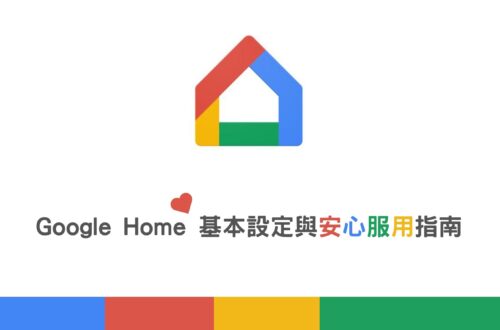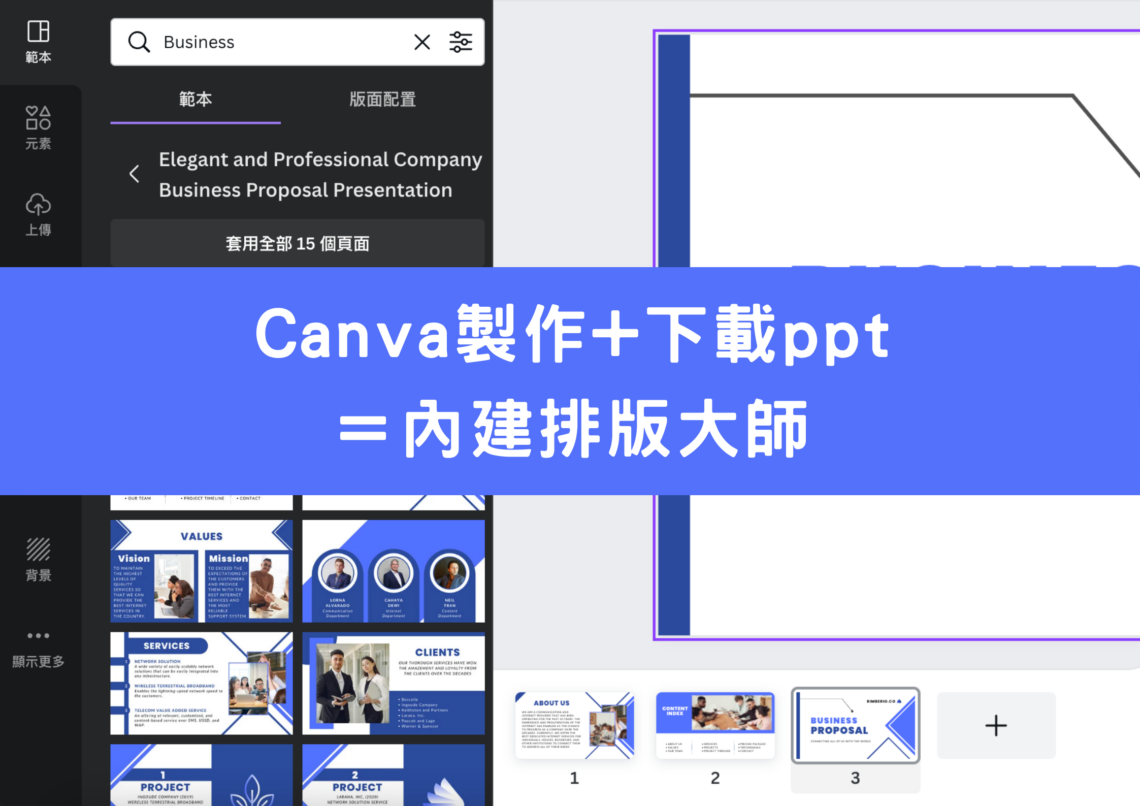
如何用Canva轉ppt下載?或是pptx檔案匯入Canva【附影片步驟】
目錄
展開
Canva功能很多,最常拿來做海報、廣告素材和ppt簡報,不過若想直接下載成ppt檔案,就要搭配canva的轉存功能,作者錄了一小段影片告訴大家怎麼做,接著看下去吧
Canva轉存ppt影片
Canva做ppt的步驟教學
-
步驟1:註冊Canva的帳號,以下這7種方式可以登入帳號。
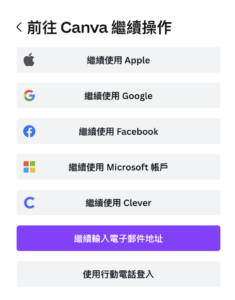
-
步驟2:接著到首頁的ppt區找到範本,就可以用Canva做ppt,基本有數十種免費範本可使用,還有pro會員專屬的付費範本。
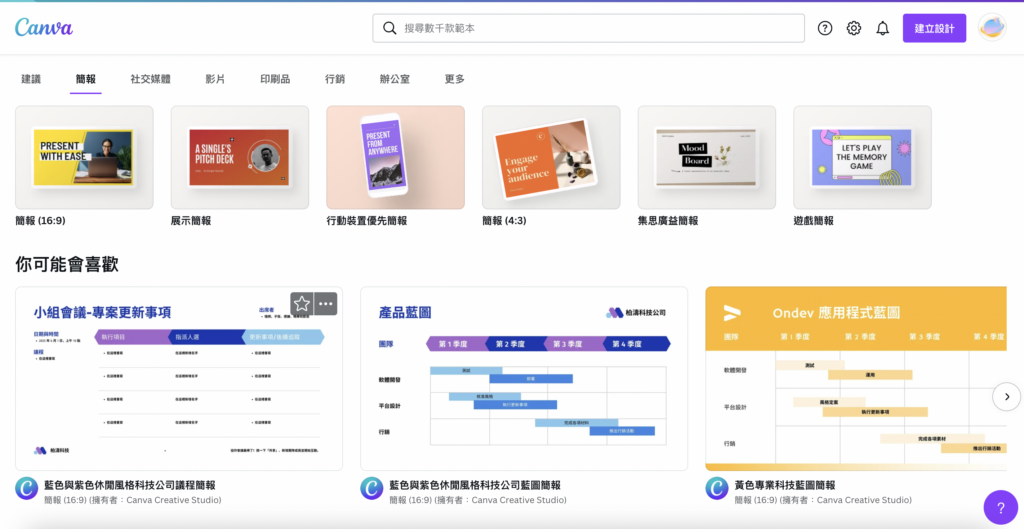
-
步驟3:最後到分享>顯示更多>儲存的區域>下載pptx檔案即可。
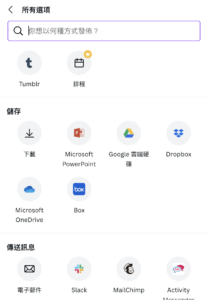
如何用pptx簡報檔案匯入Canva?
同樣的,我們也可以用線下版的pptx.檔案,上傳到Canva做簡報。
- 步驟1:將ppt簡報儲存成pptx.檔案
- 步驟2:下載桌面版Canva應用程式
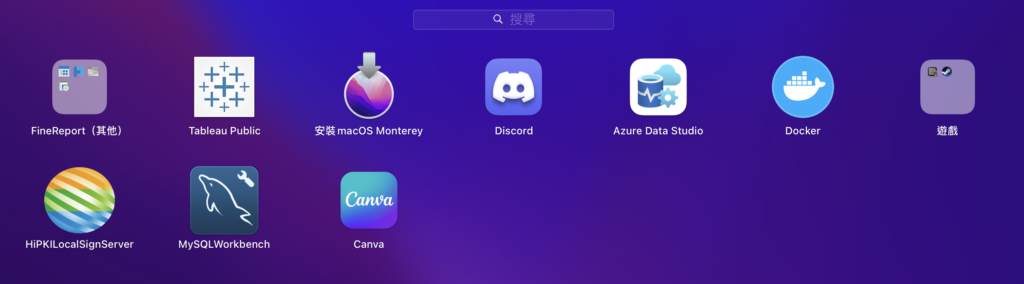
- 步驟3:打開桌面應用版Canva首頁,找到“上傳”按鈕
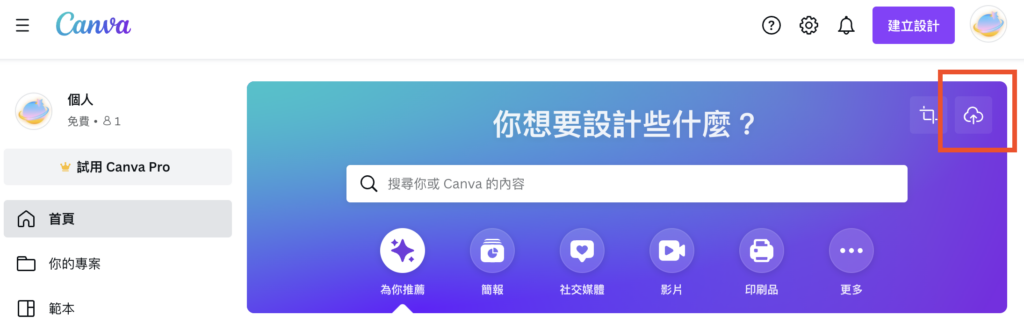
- 步驟4:上傳你想匯入Canva的pptx檔案
- 步驟5:打開已匯入Canva的簡報檔,調整美化吧!
× 小功能分享:Canva pro可以直接在FB與IG排程發文~